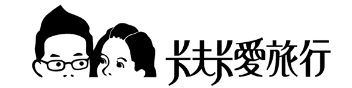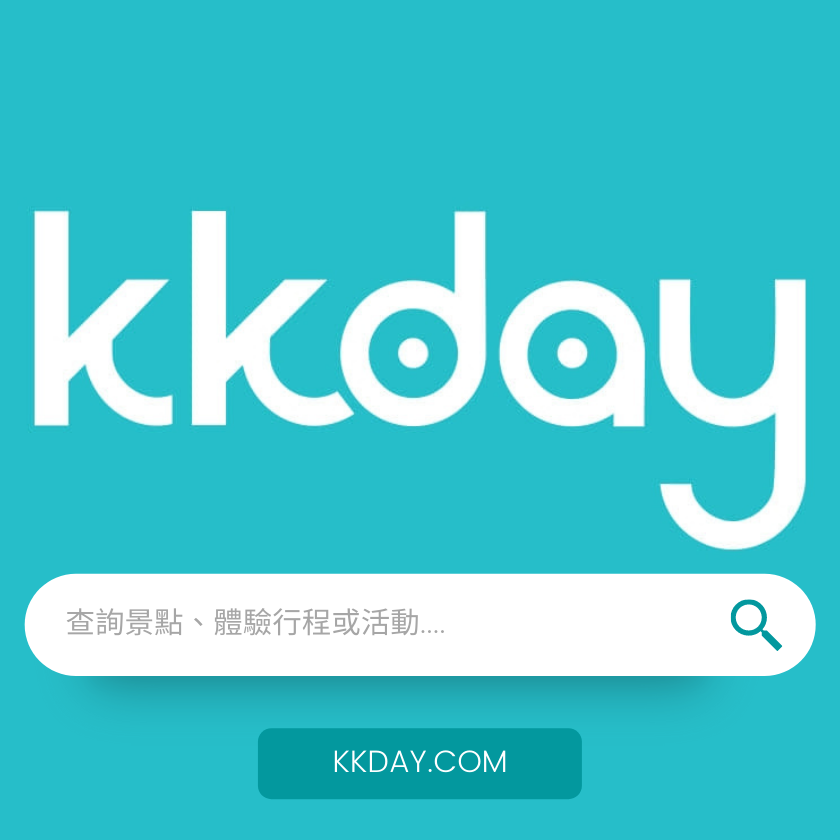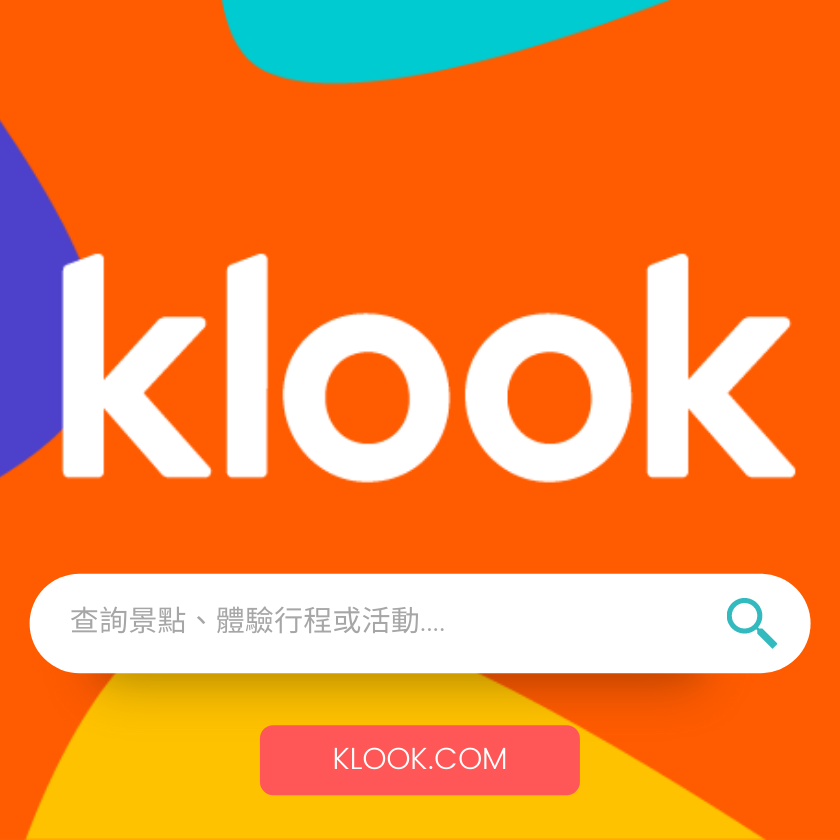每年的三到五月是螢火蟲紛飛的季節,只要在生態良好的河或溪流邊就會有螢火蟲出沒,本篇教大家螢火蟲拍攝必備的Photoshop後製疊圖技巧,超簡單5步驟輕鬆就能完成螢火蟲疊圖,同樣的方法也能用在星軌車軌上,步驟上超簡單:1.點開將檔案載入堆疊→2.嘗試自動對齊來源影像→3.全選圖層→4.調整模是為「變亮」→5.接著簡單修圖就算大功告成了,超簡單的呀,快拿起相機準備親近自然拍攝螢火蟲去,如果螢火蟲拍攝上有問題,也可以看這篇螢火蟲拍攝簡單五步驟秒上手,拍螢火蟲一次就上手!
| ↓ ↓ 歡迎追蹤 卡夫卡愛旅行 專屬社群 ↓ ↓ |
|
 |  |
 | 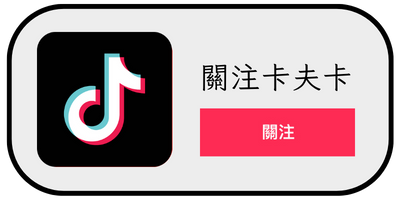 |
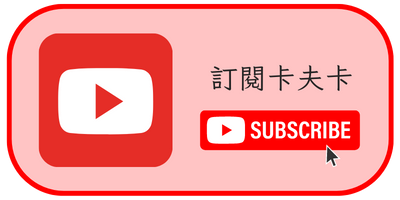 |  |
螢火蟲拍攝教學
這篇主軸是教如何利用Photoshop疊圖出美麗螢火蟲大景,如果想知道如何拍攝可以參考下面這篇喔 螢火蟲拍攝簡單五步驟秒上手
螢火蟲後製PS疊圖教學
當你到野外拍攝好螢火蟲的照片,回到家裡就可以打開Photoshop準備疊圖,在疊圖錢有幾點須留意:
- 務必要同樣的畫面疊才會成功,稍微位移電腦尚能處理,差別太大就無法了
- 拍攝時建議使用RAW檔案,更能忠實還原拍攝時的細節與可調控參數
1.打開Photoshop:檔案→指令碼→將檔案載入堆疊
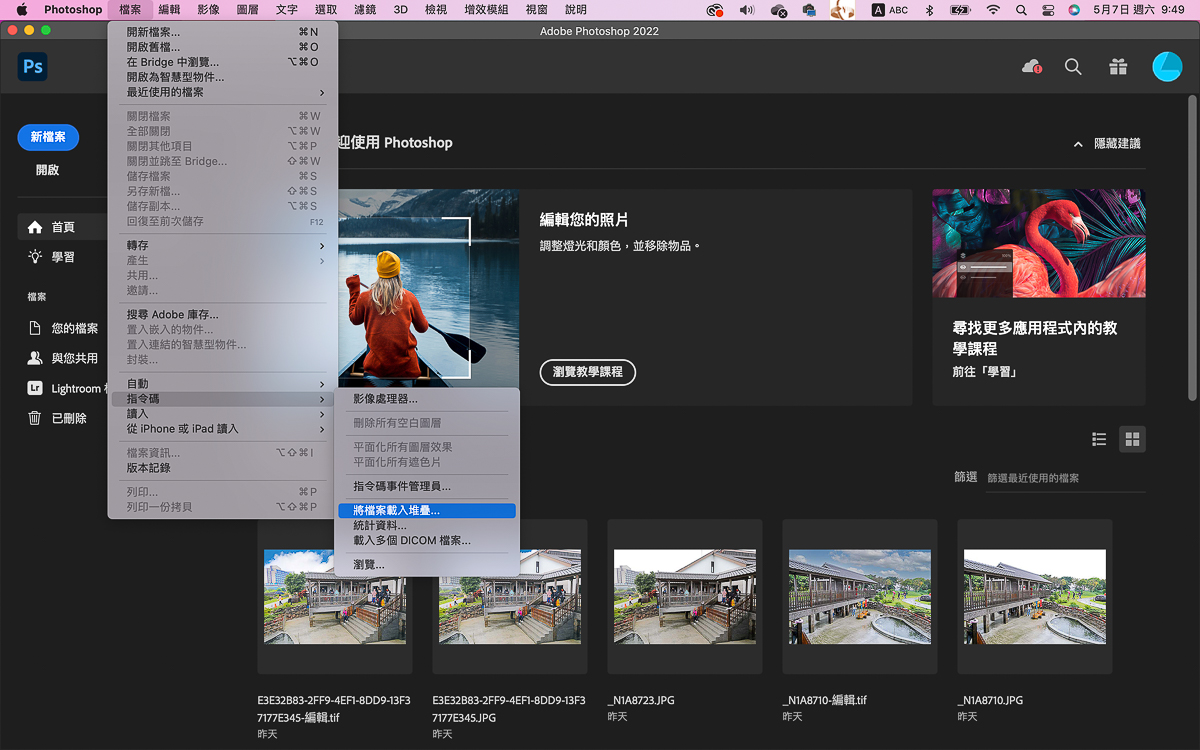
2.選取您要疊圖的檔案
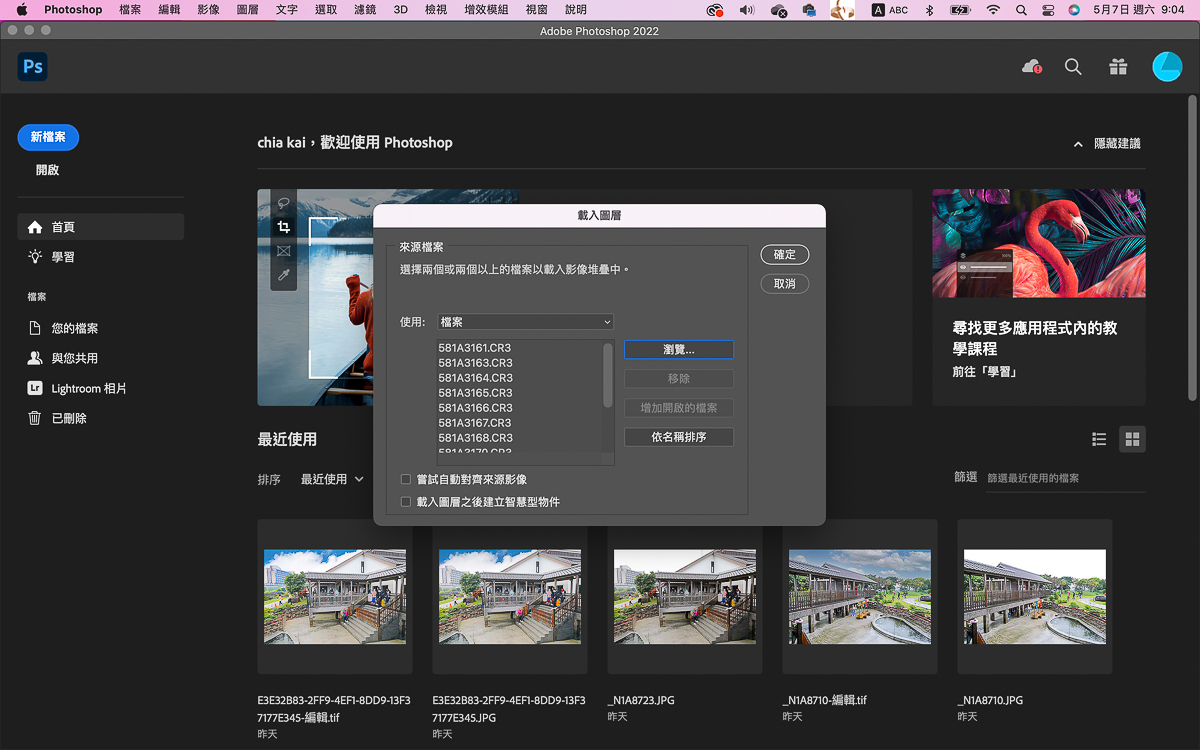
3.記得勾選「嘗試自動對齊來源影像」→按下確定
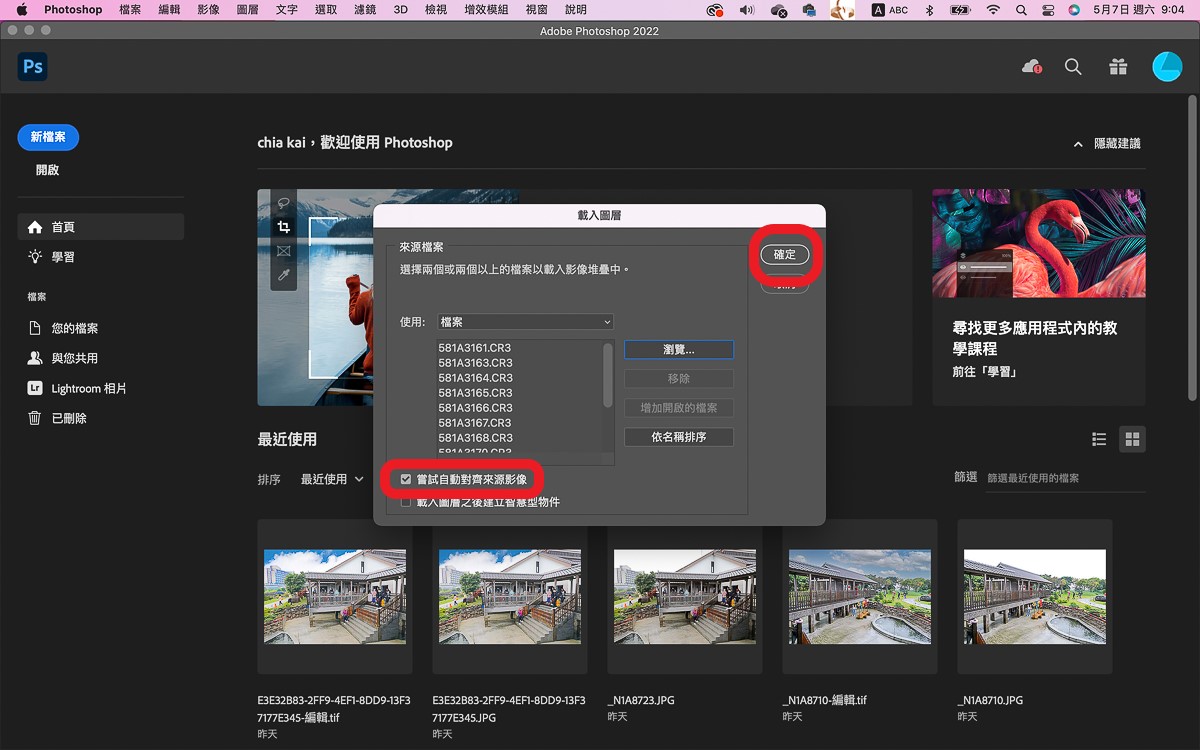
此時Photoshop正在疊加圖片,依照電腦效能和檔案大小可能等個一分鐘左右讓他跑一下
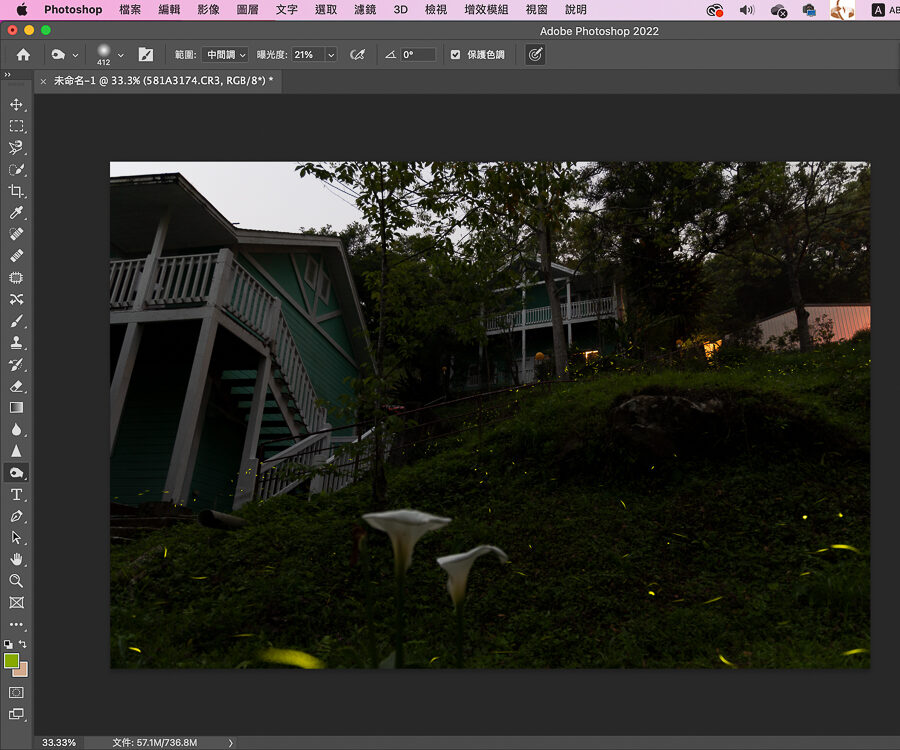
4.視窗右下角角選取所有的圖層→並選擇下圖紅色框選項
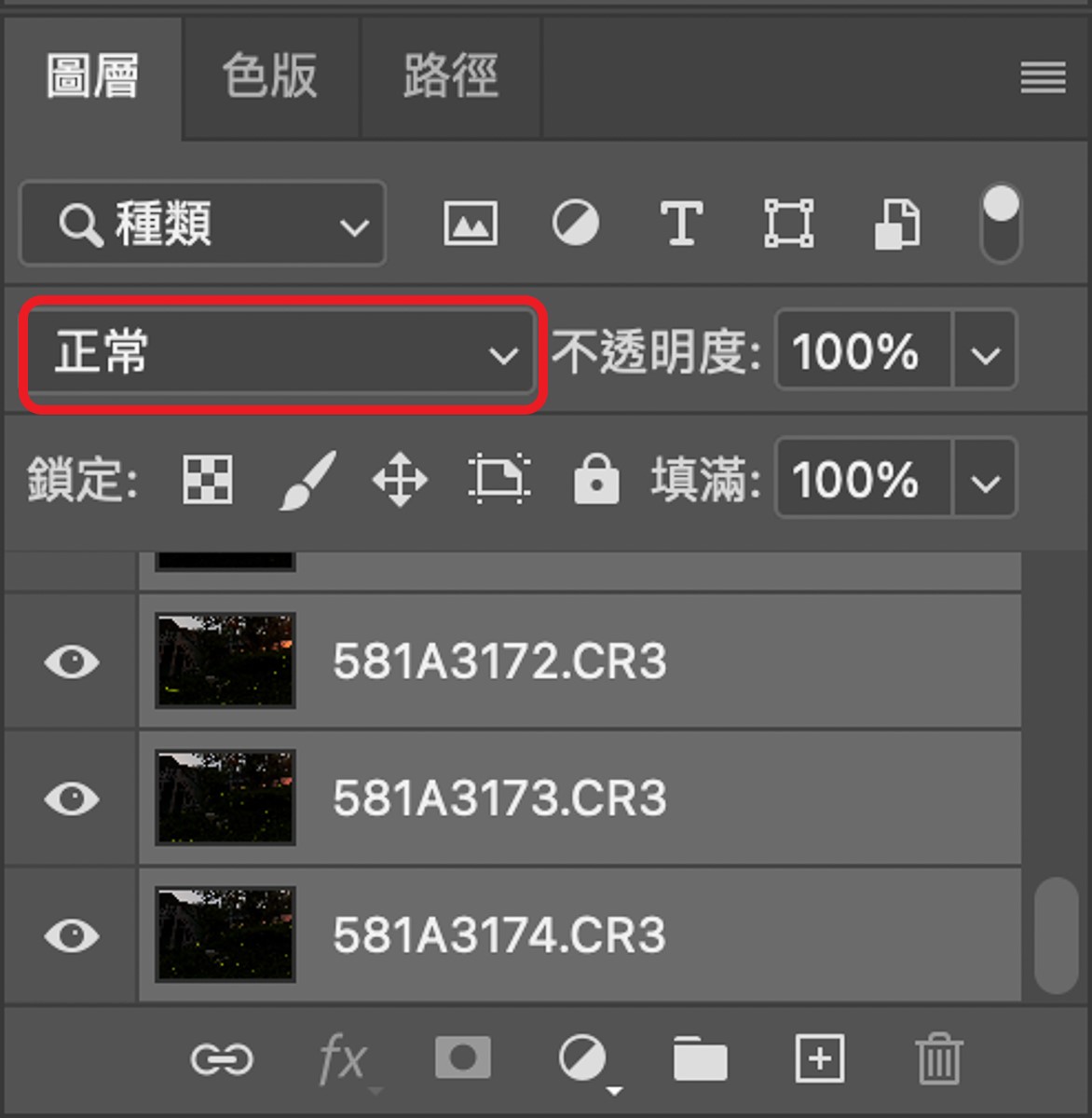
5.選擇「變亮」即可疊圖完成如下圖,多張螢火蟲的畫面疊起來,變得更豐富了
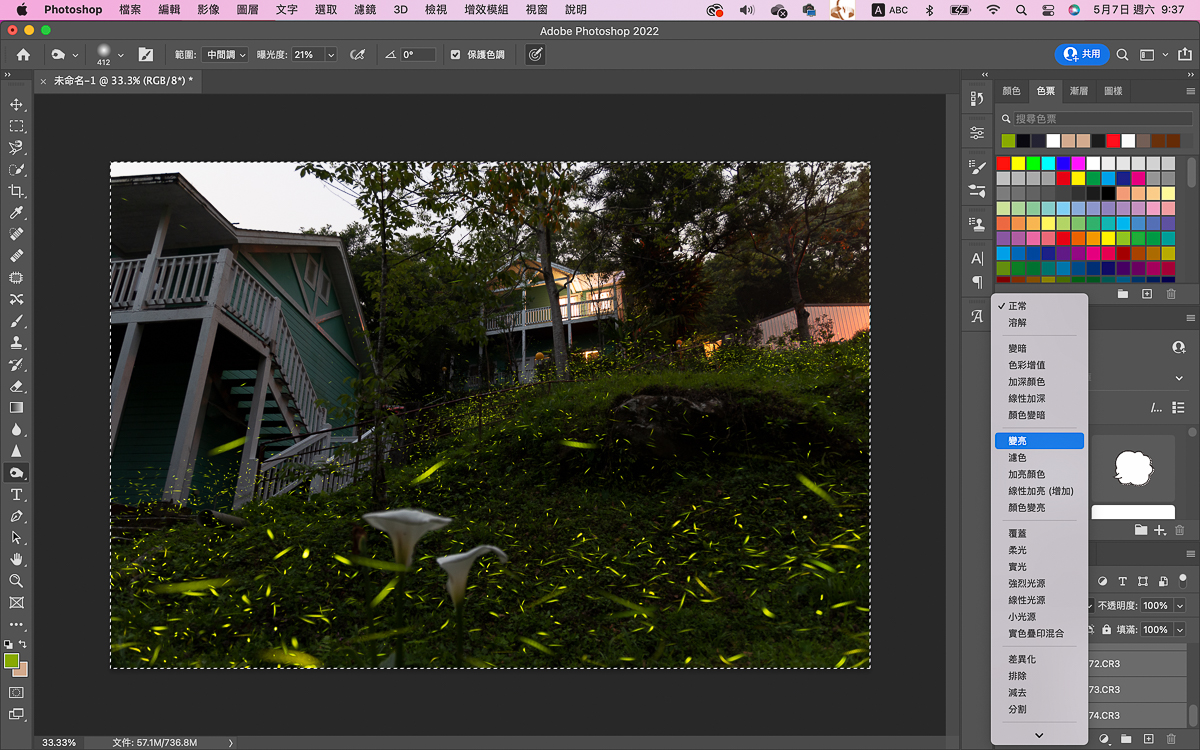
後製修圖,減少亮部、陰影變亮、飽和度拉大,就完成了一張美麗的螢火蟲照片

以上場景是在遇見彩虹生態村拍攝,如果有興趣參考以下行程:嘉義一日遊 | 1314茶園&遇見彩虹生態村 | 台中出發
其他嘉義行程
| ↓ ↓ 歡迎追蹤 卡夫卡愛旅行 專屬社群 ↓ ↓ |
|
 |  |
 | 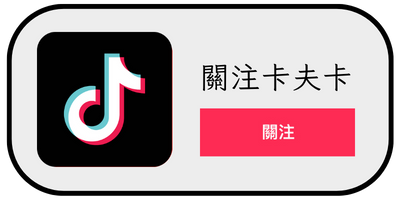 |
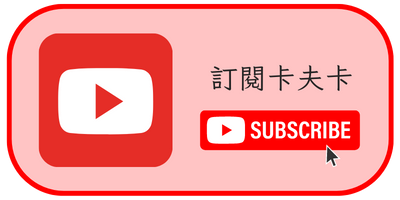 |  |
延伸閱讀
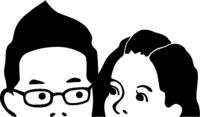
卡夫卡和卡夫人,喜歡旅行和美食,卡夫卡和卡夫人與您一起分享生活中的美好片刻,一起享受美景與美食吧
聯絡卡夫卡:[email protected]